cab文件怎么安装 win10 w10系统如何安装cab
cab是一种压缩格式,很多微软补丁都是采用这个格式的,然而这种格式无法直接安装,所以许多win10系统用户在下载cab文件之后,并不知道要如何安装,如果你也有一样问题的话,那就跟着小编一起来看看win10安装cab文件的详细方法吧。

方法如下:
方法一:使用Dism++进行安装
然后找到对应位数打开更新管理--添加,然后选择对应的cab文件安装即可。
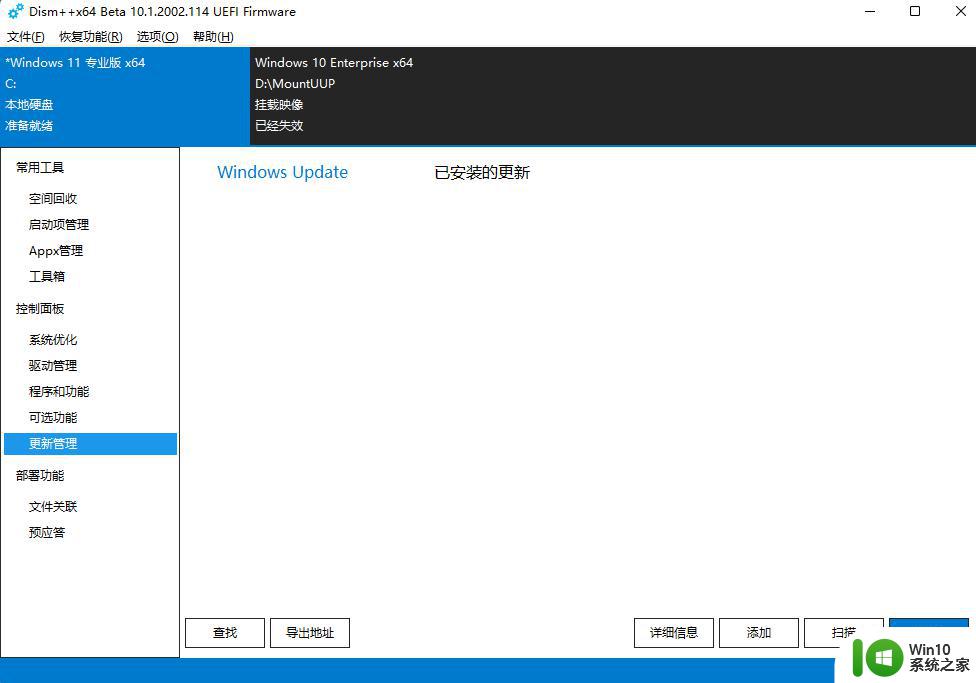
方法二:通过上下文菜单安装cab文件
1、按Windows + R键,输入regedit,启动注册表编辑器。
2、导航到HKEY_CLASSES_ROOTCABFolderShell。
3、右键单击左侧树中的Shell,选择“新建-> 项”,创建一个名称为RunAs的项。
4、在左侧树中右键单击新建的RunAs,选择“新建-> 字符串”,创建一个名称为HasLUAShield的字符串,该值保持为空。
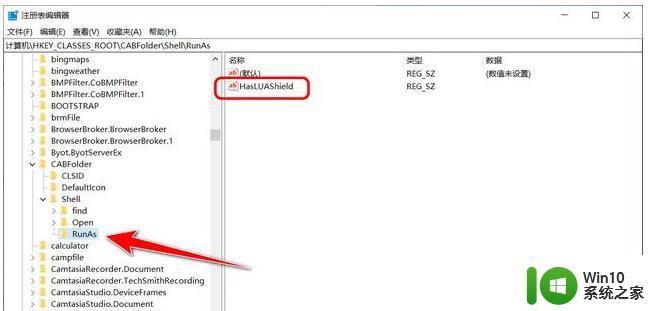
5、右键单击RunAs,选择“新建-> 项”,创建一个名称为Command的项。
6、在左侧树中右键单击新建的Command,在右侧窗口中双击“默认”。在打开的窗口中输入cmd /k dism /online /add-package /packagepath:“%1”。
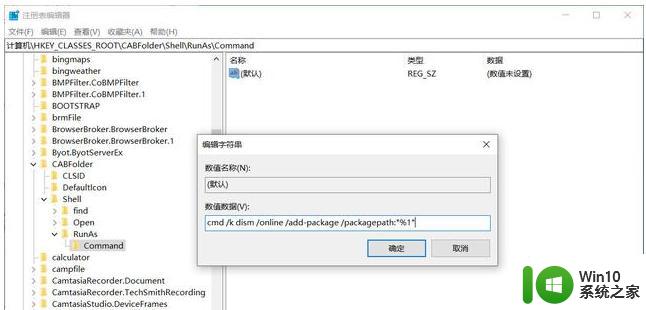
7、现在,右键单击cab文件,在上下文菜单中将显示安装更新命令。
8、开始安装,则会打开“UAC”窗口,单击“是”确认,然后就可以打开命令提示符安装更新。
提示:如果用WinRar或7zip等解压缩软件与cab文件建立了关联,必须先删除这种关联,否则,上下文菜单中将不会出现安装更新的命令。
上述给大家讲解的便是cab文件怎么安装 win10的详细内容,有相同需要的用户们可以学习上面的方法步骤来进行安装吧。
cab文件怎么安装 win10 w10系统如何安装cab相关教程
- win10系统inf文件如何安装 win10系统如何手动安装inf文件
- 电脑通过adb安装apk文件的步骤 windows系统下如何安装apk文件
- 安装win7系统后如何清理旧系统文件 安装win7系统后怎么清理旧系统文件夹
- win10系统安装quicktime.cab提示不能安装文件怎么解决 win10系统安装quicktime.cab文件失败怎么解决
- win11系统如何任意安装apk应用 win11怎么安装apk文件
- win10系统amtlib.dll文件安装设置方法 win10系统amtlib.dll怎么安装
- 图文教你在win10安装AE CS6软件 win10系统怎么样安装AE CS6软件
- win11系统安装flash插件的详细步骤 win11系统如何安装flash插件
- win11系统如何安装本地安卓apk Win11系统如何在本地安装安卓APK文件
- win10安装软件系统找不到指定文件夹的详细处理办法 Win10安装软件系统找不到指定文件夹如何解决
- gho文件u盘安装系统方法 gho文件通过u盘安装步骤
- window7如何设置系统禁止安装软件 window7禁止安装软件怎么设置
- w8u盘启动盘制作工具使用方法 w8u盘启动盘制作工具下载
- 联想S3040一体机怎么一键u盘装系统win7 联想S3040一体机如何使用一键U盘安装Windows 7系统
- windows10安装程序启动安装程序时出现问题怎么办 Windows10安装程序启动后闪退怎么解决
- 重装win7系统出现bootingwindows如何修复 win7系统重装后出现booting windows无法修复
系统安装教程推荐
- 1 重装win7系统出现bootingwindows如何修复 win7系统重装后出现booting windows无法修复
- 2 win10安装失败.net framework 2.0报错0x800f081f解决方法 Win10安装.NET Framework 2.0遇到0x800f081f错误怎么办
- 3 重装系统后win10蓝牙无法添加设备怎么解决 重装系统后win10蓝牙无法搜索设备怎么解决
- 4 u教授制作u盘启动盘软件使用方法 u盘启动盘制作步骤详解
- 5 台式电脑怎么用u盘装xp系统 台式电脑如何使用U盘安装Windows XP系统
- 6 win7系统u盘未能成功安装设备驱动程序的具体处理办法 Win7系统u盘设备驱动安装失败解决方法
- 7 重装win10后右下角小喇叭出现红叉而且没声音如何解决 重装win10后小喇叭出现红叉无声音怎么办
- 8 win10安装程序正在获取更新要多久?怎么解决 Win10更新程序下载速度慢怎么办
- 9 如何在win7系统重装系统里植入usb3.0驱动程序 win7系统usb3.0驱动程序下载安装方法
- 10 u盘制作启动盘后提示未格式化怎么回事 U盘制作启动盘未格式化解决方法
win10系统推荐
- 1 索尼笔记本ghost win10 64位原版正式版v2023.12
- 2 系统之家ghost win10 64位u盘家庭版v2023.12
- 3 电脑公司ghost win10 64位官方破解版v2023.12
- 4 系统之家windows10 64位原版安装版v2023.12
- 5 深度技术ghost win10 64位极速稳定版v2023.12
- 6 雨林木风ghost win10 64位专业旗舰版v2023.12
- 7 电脑公司ghost win10 32位正式装机版v2023.12
- 8 系统之家ghost win10 64位专业版原版下载v2023.12
- 9 深度技术ghost win10 32位最新旗舰版v2023.11
- 10 深度技术ghost win10 64位官方免激活版v2023.11